如何移除win10锁屏界面的网络图标
想追求win10锁屏界面干净完美的用户会觉得锁屏界面右下角的win10网络图标显得碍眼,要移除win10网络图标怎么操作呢?请看下文,便是具体方法。

1、在cortana搜索栏输入regedit,按回车键进入注册表编辑器,如图:

2、在注册表编辑器中定位到HKEY_LOCAL_MACHINE\SOFTWARE\Policies\Microsoft\Windows\System,如图:
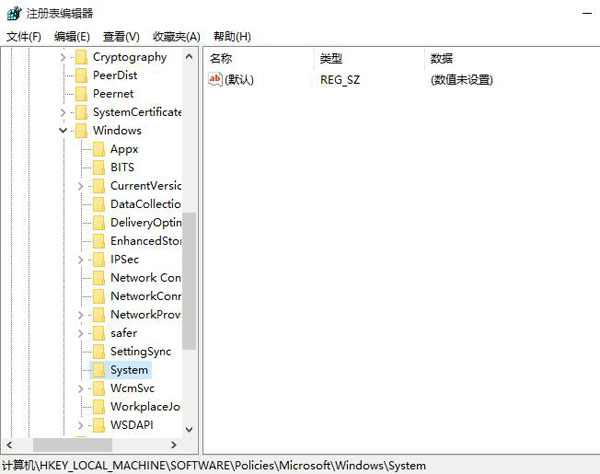
3、接着在System对应的右侧窗口中新建DWORD(32位)值,并将其命名为DontDisplayNetworkSelectionUI,如图:
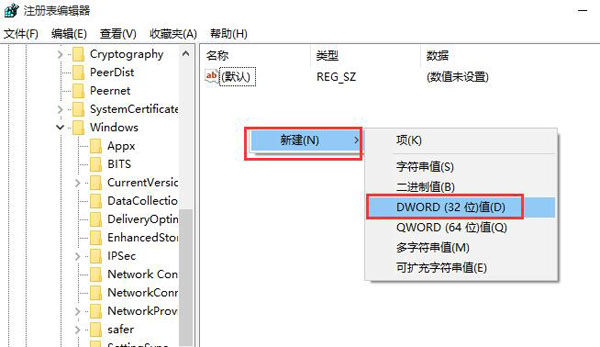
4、双击该值修改数值数据为1,点击确定按钮,如图:
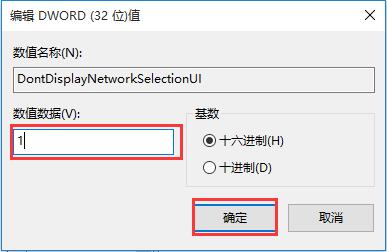
5、最后关掉注册表编辑器,重启win10系统,进入锁屏界面中我们就能发现网络图标已经不见了。

win10锁屏界面的网络图标要去除就这么简单,如果想换回来可以返回到上述的步骤3将DontDisplayNetworkSelectionUI值删掉,或者在步骤4将数值数据改为0即可。
最新推荐
-
excel怎么把一列数据拆分成几列 excel一列内容拆分成很多列

excel怎么把一列数据拆分成几列?在使用excel表格软件的过程中,用户可以通过使用excel强大的功能 […]
-
win7已达到计算机的连接数最大值怎么办 win7连接数达到最大值

win7已达到计算机的连接数最大值怎么办?很多还在使用win7系统的用户都遇到过在打开计算机进行连接的时候 […]
-
window10插网线为什么识别不了 win10网线插着却显示无法识别网络

window10插网线为什么识别不了?很多用户在使用win10的过程中,都遇到过明明自己网线插着,但是网络 […]
-
win11每次打开软件都弹出是否允许怎么办 win11每次打开软件都要确认

win11每次打开软件都弹出是否允许怎么办?在win11系统中,微软提高了安全性,在默认的功能中,每次用户 […]
-
win11打开文件安全警告怎么去掉 下载文件跳出文件安全警告

win11打开文件安全警告怎么去掉?很多刚开始使用win11系统的用户发现,在安装后下载文件,都会弹出警告 […]
-
nvidia控制面板拒绝访问怎么办 nvidia控制面板拒绝访问无法应用选定的设置win10

nvidia控制面板拒绝访问怎么办?在使用独显的过程中,用户可以通过显卡的的程序来进行图形的调整,比如英伟 […]
热门文章
excel怎么把一列数据拆分成几列 excel一列内容拆分成很多列
2win7已达到计算机的连接数最大值怎么办 win7连接数达到最大值
3window10插网线为什么识别不了 win10网线插着却显示无法识别网络
4win11每次打开软件都弹出是否允许怎么办 win11每次打开软件都要确认
5win11打开文件安全警告怎么去掉 下载文件跳出文件安全警告
6nvidia控制面板拒绝访问怎么办 nvidia控制面板拒绝访问无法应用选定的设置win10
7win11c盘拒绝访问怎么恢复权限 win11双击C盘提示拒绝访问
8罗技驱动设置开机启动教程分享
9win7设置电脑还原点怎么设置 win7设置系统还原点
10win10硬盘拒绝访问怎么解决 win10磁盘拒绝访问
随机推荐
专题工具排名 更多+





 闽公网安备 35052402000376号
闽公网安备 35052402000376号